在Word中引用Excel表格,可以幫助文件更加清晰明了。首先,在Excel中選取要引用的表格,複製。然後在Word文件中的適當位置,點擊“開始”功能表中的“貼上”選項,選擇“特殊貼上”,然後選擇“Microsoft Excel 工作表物件”。這樣就成功在Word文件中引用了Excel表格,保持了表格原有格式和功能。透過這種方式,可以輕鬆地在Word文件中插入Excel表格,使文件更加完整且易於理解。
1.首先,開啟excel表格,選取所需數據,滑鼠右鍵複製。

2.再打開word,在上方選單列中找到「開始」按鈕,在「貼上」的下方你會看到一個倒三角的符號,點擊這個倒三角,選擇「選擇性貼上」。
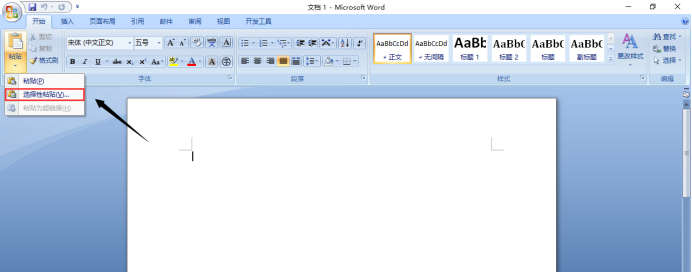
3.之後會出現一個對話框,值得注意的是,要將形式改為“Microsoft Excel工作表物件”,隨後點擊確定。
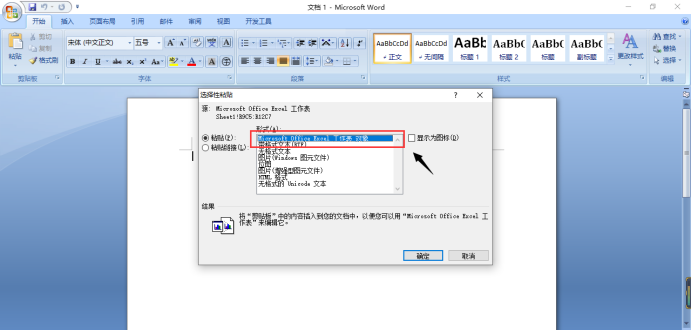
這樣,你想要的資料就全部出現在word文件中了,表格下方可隨意進行文字輸入。

如果你單純的複製excel表格到word中,其實只是複製了數據,但表格樣式沒有複製過去。所以,想要把整張表格複製到word中,還是需要這三個步驟才可以!小夥伴們,excel和word是辦公室必備軟體,可別小看了這倆軟體,裡面有太多太多知識點需要學習了,先把表面的學會,才能層層遞進,小伙伴們都去操作一下吧!
#以上是在word中引用excel表格該怎麼操作的詳細內容。更多資訊請關注PHP中文網其他相關文章!




